一、安装ssh服务
使用Ctrl+Alt+T启动一个终端,输入以下命令安装ssh服务
sudo apt-get install openssh-server输入以下命令查看ssh服务启动情况
ps -e | grep ssh查看结果如下图所示

二、获取本机ip地址
使用以下命令安装网络查看工具net-tools
sudo apt-get install net-tools再使用ifconfig查看网络地址
ifconfig查看结果如下图所示

红框中的192.168.125.132为本文使用的IP地址,在下面连接的时候需要根据自己的情况获取自己的IP地址。
三、Xshell连接Ubuntu20.04
打开xshell中的新建会话框,如下图所示,红色框根据自己的情况填写。
1. 首先点击连接(默认选项)——>2.名称(这里填写自己的名称)——>3.主机(这里填写第二步获取到的IP地址)——>4.端口号(这里一般默认为22,如果自己的不是22,可以根据实际情况填写)
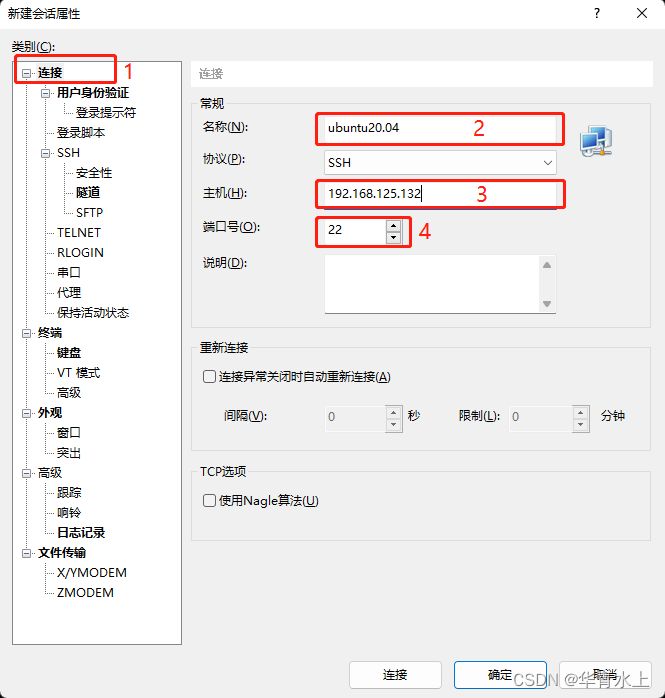
填写完上述信息之后,再点击用户身份验证,如下图所示
填写自己Ubuntu的用户名和密码,点击连接即可。

连接成功之后如下图所示

至此,xshell成功连接Ubuntu20.04.





















 1577
1577











 被折叠的 条评论
为什么被折叠?
被折叠的 条评论
为什么被折叠?








